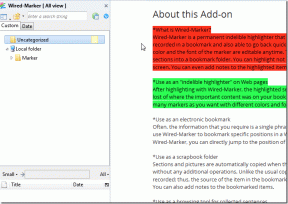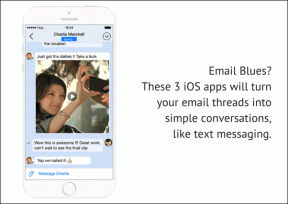Ako používať Google Travel na plánovanie cesty
Rôzne / / November 29, 2021
Plánovanie výletu je jednou z najzaujímavejších vecí na cestovaní. Ale ak nemáte všetko na jednom mieste, veci sa môžu rýchlo stať stresujúce. Google Travel je jedna šikovná služba, ktorú môžete použiť na plánovanie vašej cesty.

Našťastie môžete využiť niekoľko platforiem, aby ste sa zorganizovali a vyťažili zo svojho dobrodružstva maximum. Jednou z nich je služba Google Travel, ktorú možno používať bezplatne a je k dispozícii pre každého s účtom Google.
Tento článok vás prevedie tým, ako môžete použiť službu Google Travel na plánovanie cesty. Tieto tipy budú fungovať, ak používate webovú aplikáciu pre počítače.
Zarezervujte si letenky
Keď plánujete výlet, pravdepodobne začnete s rezervovať si letenky. V službe Google Travel je to celkom jednoduché. postupujte podľa nižšie uvedených krokov.
Krok 1: Otvorte webovú stránku Google Travel.
Navštívte Google Travel
Krok 2: Na ľavom bočnom paneli kliknite na možnosť s názvom Letenky.

Krok 3: Vyplňte políčka so žiadosťou o letisko a miesto odletu – spolu s dátumom, kedy plánujete cestovať, koľko ľudí poletí a triedou, ktorou chcete letieť.

Krok 4: V hornej časti nasledujúceho okna uvidíte, ktoré lety sú pre vás podľa Googlu najlepšie. Keď budete posúvať nadol, nájdete zvyšok. Vyberte svoje možnosti, prejdite nadol k poskytovateľovi služieb a v časti Možnosti rezervácie vyberte toho, u ktorého si chcete rezervovať.

Ak ste flexibilný, pokiaľ ide o dátumy, môžete prejsť na karty Graf cien alebo Tabuľka dátumov a nájsť najlacnejšie ponuky.

Podobne, ak sa posúvate pod zoznamom najlepších odletov, môžete skontrolovať priemernú cenu za čas, kedy letíte.

Nájdite si miesto na pobyt
Keď si zarezervujete letenky, budete si musieť nájsť ubytovanie. Pomocou služby Google Travel môžete hľadať hotely – všimnite si, že v tejto kategórii sa zobrazia aj hostely – aj dovolenkové prenájmy.
Tiež na Guiding Tech
Ak chcete vyhľadať hotely, musíte postupovať podľa týchto krokov.
Krok 1: Na ľavom bočnom paneli vyberte položku Hotely; toto je pod Letenkami.

Krok 2: Na doladenie vyhľadávania použite filtre v hornej časti; môžete si vybrať svoj rozpočet, vybrať značky, ktoré chcete zobraziť, atď.

Krok 3: Z výsledkov vyhľadávania uvedených v zozname vyberte možnosť Ďalšie informácie vedľa ubytovania, ktoré si chcete rezervovať.

Krok 4: Kliknite na Skontrolovať dostupnosť.

Krok 5: Zobrazí sa zoznam webových stránok, z ktorých si môžete rezervovať; sponzorované voľby budú uvedené navrchu a ostatné pod nimi. Vyberte si požadovanú možnosť a dokončite rezerváciu na ich stránke.

Ak by ste si radšej zarezervovali dovolenkový prenájom, môžete tak urobiť podľa nižšie uvedených krokov.
Krok 1: V ľavom bočnom paneli vyberte položku Dovolenkové prenájmy.

Krok 2: V hornej časti prispôsobte vyhľadávanie výberom filtrov.

Krok 3: Po načítaní výsledkov vyhľadávania vyberte položku Ďalšie informácie.

Krok 4: Nasledujúce kroky budú závisieť od individuálnych pravidiel nehnuteľnosti. V niektorých prípadoch môžete prejsť nadol na položku Ceny a dostupnosť – a potom vybrať možnosť Navštíviť stránku.

V iných prípadoch možno budete musieť prejsť niekoľkými krokmi navyše. Ak nemôžete rezervovať cez prekliknutie v poli uvedenom vyššie, prejdite na webovú stránku v hornej časti.

Keď to urobíte, načíta sa stránka, na ktorej sú funkcie záznamu. Niektoré vám umožnia rezervovať priamo; iní vás požiadajú, aby ste kontaktovali vlastníka a poskytli mu ďalšie informácie.
Zostavte si svoj itinerár
Po rezervácii leteniek a ubytovania je čas začať s vypĺňaním itinerára.
Tiež na Guiding Tech
Keď si zakúpite niektorú z vyššie uvedených možností, možno zistíte, že Google pre vás vytvoril výlet. Nájdete to na karte Cestovanie.

Ak tam nič nenájdete, prejdite nadol na položku Vytvoriť cestu.

Na ďalšej stránke nastavte podrobnosti o cieli vašej cesty a dátumy, kam idete. Potom stlačte Uložiť.

Keď urobíte vyššie uvedené, ste pripravení začať pridávať do svojho itinerára. Ak to chcete urobiť, postupujte podľa týchto krokov.
Krok 1: Vyberte Pridať k ceste.

Krok 2: Vyberte, čo chcete pridať, a v nasledujúcom okne vyplňte potrebné informácie.

Pri pridávaní letu môžete napríklad vyplniť kód leteckej spoločnosti, kódy letísk a iné.

Krok 3: Opakujte tento postup pre všetko, čo chcete pridať.
Ak si nie ste istí, čo chcete robiť, inšpiráciu môžete nájsť pomocou služby Google Travel. Ak to chcete urobiť, prejdite nadol na položku Objaviť [Názov destinácie] a vyberte možnosť Zobraziť viac vecí, ktoré môžete vidieť a robiť.

Keď rolujete nadol, môžete nájsť nápady a články, ktoré vám pomôžu. Ak sa vám niečo páči, kliknutím na ikonu záložky to uložíte.

Po pridaní zážitku alebo niečoho iného zaujímavého k tomu môžete pristupovať vo vytvorenom výlete tak, že prejdete nadol na položku Uložené a zobrazené veci, ktoré treba urobiť/let/hotely/atď.

Naplánujte si dobrodružstvo so spoločnosťou Google
Plánovanie výletu môže byť vyčerpávajúce, ak používate niekoľko webových stránok a máte nespočetné množstvo rezervačných kódov. Našťastie vám Google Travel ponúka spôsob, ako mať všetko na jednom mieste a hľadať rôzne vybavenie prostredníctvom jediného rozhrania.
Po prečítaní tohto sprievodcu by ste teraz mali mať dobrú predstavu o plánovaní výletu pomocou služby. Prečo teda nezačať rezerváciou ďalšieho dobrodružstva?